
Bu yazımızda sizlere Windows Yönetici hesabını etkinleştirme ve devre dışı bırakma konusu ve işlem adımları ile ilgili detaylı bilgi vereceğiz.
Windows’taki Yönetici (Adminisrator) hesabı, Microsoft’un Windows işletim sistemime eklediği önemli bir servistir. Windows işletim sistemi tarafından sağlanan ve işletim sisteminde yönetici yetkisi gerektiren tüm işlemleri yapabilen özel bir kullanıcı hesabıdır. Windows işletim sisteminin yüklü olduğu bilgisayarın düzenli bir şekilde yönetilmesine yardımcı olur. Bu özel hesap genellikle kurum ve kuruluşlarda kullanılır. Bu hesap, kurumsal kuruluşlarda ve firmalardaki bilgi işlem biriminde çalışan bir grup teknisyen tarafından kullanılır. Bu özellik, belirli bir bilgisayarın başka kişiler tarafından kullanılacağı zaman aktif edilir ve kullanılır. Bir bilgisayar firmadaki bir çalışan tarafından kullanılacaksa, genellikle belli kısıtlamalar olmalıdır. Yönetici (Administrator) hesabı da tam olarak bu işlevi yapar. Eğer Yönetici (Administrator) hesabı ile Windows’ta bir şey değiştirilir ve bunun için bir şifre belirlenirse ise, bu işlem sadece Yönetici (Administrator) hesabı ile gerçekleştirebilir. Yönetici (Administrator) hesabı sıklıkla okul bilgisayar laboratuvarlarında da kullanılır. Bilgisayarlara bazı kısıtlamalar getirilir. Böylece öğrenciler bu kısıtlanmış işlemleri bilgisayarlar üzerinde gerçekleştiremezler.
Yönetici (Administrator) hesabını, rutin olarak kullandığınız hesap üzerinden etkinleştirebilir veya bilgisayarınızı Güvenli Mod’da (Safe Mode) açıp, Yönetici (Administrator) hesabı ile oturum açtıktan sonra bu hesabı etkinleştirebilirsiniz.
Devre dışı bırakılmış yerel Yönetici (Administrator) hesabıyla oturum açmak için Windows’u Güvenli Mod’da (Safe Mode) başlatın. Yönetici (Administrator) hesabı devre dışı bırakılmış olsa bile, Windows’u Güvenli Mod’da (Safe Mode) başlatıp Yönetici (Administrator) hesabı ile oturum açabilirsiniz. Bilgisayarınızda Güvenli Mod’da (Safe Mode) başarıyla oturum açtıktan sonra Yönetici (Administrator) hesabını yeniden etkinleştirin ve ardından bir kez daha oturum açın. Bunun için aşağıdaki adımları uygulayın!
Öncelikle Komut İstemi (Command Prompt) uygulamasını Yönetici (Administrator) olarak açmamız gerekiyor. Komut İstemi’ni (Command Prompt) açtıktan sonra aşağıdaki komutu çalıştırmanız gerekiyor. Bu komut, bilgisayarınızda Windows kurulumu ile birlikte oluşturulan Yönetici (Administrator) hesabını etkinleştirmenizi sağlayacak.
net user administrator /active:yes

Yukarıdaki işlemi gerçekleştirdikten sonra oturumu kapatmamız veya bilgisayarını yeniden başlatmamız gerekiyor. Bilgisayar yeniden başlatıldığında, Windows’un oturum açma ekranının sol alt kısmında, Yönetici (Administrator) hesabını bulabiliriz. Artık, isterseniz Yönetici (Administrator) hesabı üzerinden bilgisayarınızda oturum açabilirsiniz.
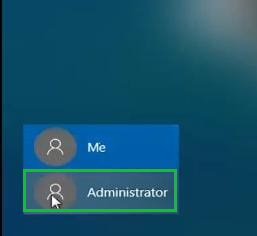
Yönetici (Administrator) İlk oturum açtığınızda Windows, Yönetici (Administrator) hesabı için herhangi bir şifre sormayacak. Yönetici (Administrator) hesabı ile oturum açtıktan sonra kullanıcılar Yönetici (Administrator) hesabını düzenleyebilir ve oturum açma şifresi belirleyebilirler. Oturum açma şifresi belirledikten sonra, Yönetici (Administrator) hesabı ile oturum açmak istediklerinde, Windows şifre isteyecektir.
Windows Yönetici (Administrator) Hesabını Devre Dışı Bırakma
Yönetici (Administrator) hesabını devre dışı bırakmak için öncelikle bilgisayarda normal kullanıcı hesabı ile oturum açmamız gerekiyor.
Normal hesap ile oturum açtıktan sonra Komut İstemi (Command Prompt) uygulamasını Yönetici olarak çalıştır (Run as administrator) seçeneği ile açmamız gerekiyor.
Komut İstemi’nde (Command Prompt) aşağıdaki komutu çalıştırmamız gerekiyor. Bu komut, cihazdaki Yönetici (Administrator) hesabını devre dışı bırakacak. Böylece Window’un oturum açma ekranında herhangi bir Yönetici (Administrator) hesabı seçeneği olmayacak.
net user administrator /active:no

Yönetici (Administrator) hesabını devre dışı bırakmış olsanız bile, kurtarma konsolu (recovery console) ekranını kullanarak bilgisayarınızda Yönetici (Administrator) hesabı ile oturum açabilirsiniz. Yönetici (Administrator) hesabını devre dışı bıraktığınızda, kurtarma konsolu (recovery console) ekranından Yönetici (Administrator) hesabına erişmeye devam edebilirsiniz.
Windows Yönetici Hesabını Etkinleştirme ve Devre Dışı Bırakma
Bu yazımızda sizlere Windows Yönetici hesabını etkinleştirme ve devre dışı bırakma konusu ve işlem adımları ile ilgili detaylı bilgi verdik. Windows Yönetici hesabını etkinleştirme ve devre dışı bırakma ile ilgili sorularınızı aşağıdaki yorum bölümünden bize iletebilirsiniz.
Yazımızın içerik konusu bağlamında Windows 11 Yerel Kullanıcılar ve Gruplar Oluşturma, Değiştirme ve Kaldırma makalemize göz atabilirsiniz.








































